第8章 组件装配讲解
- 格式:ppt
- 大小:1.66 MB
- 文档页数:29

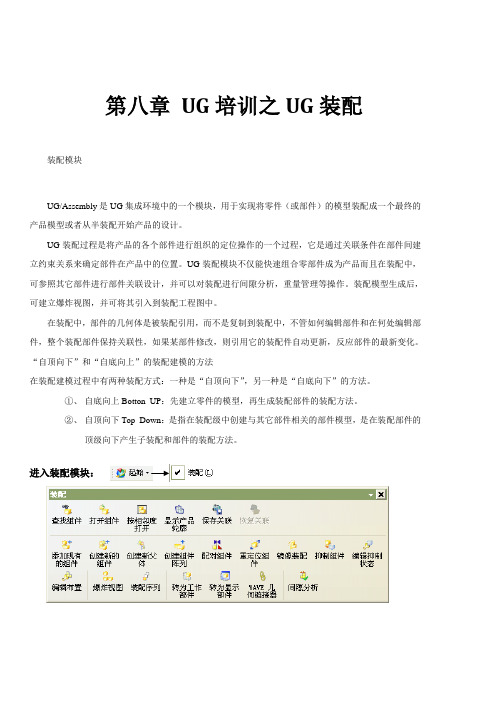
第八章UG培训之UG装配装配模块UG/Assembly是UG集成环境中的一个模块,用于实现将零件(或部件)的模型装配成一个最终的产品模型或者从半装配开始产品的设计。
UG装配过程是将产品的各个部件进行组织的定位操作的一个过程,它是通过关联条件在部件间建立约束关系来确定部件在产品中的位置。
UG装配模块不仅能快速组合零部件成为产品而且在装配中,可参照其它部件进行部件关联设计,并可以对装配进行间隙分析,重量管理等操作。
装配模型生成后,可建立爆炸视图,并可将其引入到装配工程图中。
在装配中,部件的几何体是被装配引用,而不是复制到装配中,不管如何编辑部件和在何处编辑部件,整个装配部件保持关联性,如果某部件修改,则引用它的装配件自动更新,反应部件的最新变化。
“自顶向下”和“自底向上”的装配建模的方法在装配建模过程中有两种装配方式:一种是“自顶向下”,另一种是“自底向下”的方法。
①、自底向上Botton_UP:先建立零件的模型,再生成装配部件的装配方法。
②、自顶向下Top_Down:是指在装配级中创建与其它部件相关的部件模型,是在装配部件的顶级向下产生子装配和部件的装配方法。
进入装配模块:第1节、 装配引用集在装配中,由于各部件含有草图、基准平面及其它辅助图形数据,如果要显示装配中各部件和子装配的所有数据,一方面容易淆图形,另一方面由于引用零部件的所有数据,需要占用大量内存,因此不利于装配工作的进行。
装配引用集是装配组件中一个命名的对象集合,利用引用集,在装配中可以只是显示某一组件中指定引用集的那部分对象,而其它对象的不显示在装配模型中,那么通过引用集可以减少这类混淆以及提高运行速度。
系统一共有提供两个默认的引用集,分别为:“空的”与“整个部件”,“空的”表示引用集为空的引用集,不含任何几何对象的引用集,当部件以空的引用集添加到装配中时,在装配中看不到该部件。
“整个部件”表示整个部件,就是引用部件的全部几何数据。

UG装配详解第8 章装配功能(100)本章主要内容:装配概述装配结构编辑装配动画爆炸图装配工程图8.1 装配概述UG 装配过程是在装配中建立部件之间的链接关系。
它是通过关联条件在部件间建立约束关系来确定部件在产品中的位置。
在装配中,部件的几何体是被装配引用,而不是复制到装配中。
不管如何编辑部件和在何处编辑部件。
整个装配部件保持关联性,如果某部件修改,则引用它的装配部件自动更新,反应部件的最新变化。
8.1.1 装配的概念UG 装配模块不仅能快速组合零部件成为产品,而且在装配中,可参照其它部件进行部件关联设计,并可对装配模型进行间隙分析、重量管理等操作。
装配模型生成后,可建立爆炸视图,并可将其引入到装配工程图中;同时,在装配工程图中可自动产生装配明细表,并能对轴测图进行局部挖切。
本章主要介绍 UG 基本装配模块的使用方法。
执行装配操作时,先在主菜单条上选择【Assemblies】菜单项,系统将会弹出下拉菜单,如图8-1 所示,用该菜单中的各单项可进行相关装配操作,各菜单项的说明如下。
1,741图8-1 【Assemblies】下拉菜单同时,用户也可以通过选择命令【UG/Application】?【Assemblies】打开【UG/Assemblies】各种操作的快捷工具菜单,如图8-2 所示。
图8-2 打开【UG/Assemblies】主界面选择【Assemblies】菜单项后,系统将会弹出装配工具栏,如图8-3 所示,其功能说明如下。
2,742图8-3 装配工具栏8.1.2 装配术语1(装配部件装配部件是由零件和子装配构成的部件。
在UG 中允许向任何一个Part 文件中添加部件构成装配,因此任何—个Part 文件都可以作为装配部件。
在UG 中,零件和部件不必严格区分。
需要注意的是,当存储一个装配时,各部件的实际几何数据并不是存储在装配部件文件中,而存储在相应的部件(即零件文件)中。
2(子装配子装配是在高一级装配中被用作组件的装配,子装配也拥有自己的组件。



第八章产品装配与运动仿真学习目的:各种装配约束类型装配连接类型的概念零件装配与连接的基本方法组件分解图的建立方法组件的装配间隙与干涉分析学习重点:产品的装配方法机械运动仿真的建立完成零件设计后,将设计的零件按设计要求的约束条件或连接方式装配在一起才能形成一个完整的产品或机构装置。
利用P r o/E提供的“组件”模块可实现模型的组装。
在P r o/E系统中,模型装配的过程就是按照一定的约束条件或连接方式,将各零件组装成一个整体并能满足设计功能的过程。
8.1元件放置操控板模型的装配操作是通过元件放置操控板来实现的。
单击菜单【文件】→【新建】命令,在打开的对话框中选择“组件”,如图所示。
单击【确定】按钮,进入“组件”模块工作环境。
在组件模块工作环境中,单击按钮或单在弹出的〖打开〗对话框中选择要装配的零件后,单击【打开】按钮,系统显示如图12-2所示的元件放置操控板。
8.2装配约束类型零件的装配过程,实际上就是一个约束限位的过程,根据不同的零件模型及设计需要,选择合适的装配约束类型,从而完成零件模型的定位。
一般要完成一个零件的完全定位,可能需要同时满足几种约束条件。
P r o/E提供的约束类型有:1.匹配所谓“匹配”就是指两零件指定的平面或基准面重合或平行(当偏移值不为零时两面平行,当偏移值为零时两面重合)且两平面的法线方向相反。
如图所示为使用“匹配”约束方式且偏移值为0的两面配合情况(选择圆台的上端面和直角模型底座的上表面,如图中箭头所示)。
匹配时偏移值为0时的两面配合情况匹配时偏移值不为0时的两面配合情况2.对齐使两零件指定的平面、基准面、基准轴、点或边重合或共线。
如图所示为“对齐”方式且偏移值为0时两面配合情况对齐时偏移值为0时的两面配合情况对齐时偏移值不为0时的两面配合情况3.插入“插入”约束使两零件指定的旋转面共旋转中心线,具有旋转面的模型有圆柱、圆台、球等。
如图所示为“插入”约束方式的一个例子,在选定“插入”约束后,分别选择直角模型中孔特征的内表面和圆柱模型侧表面即可完成“插入”约束组装。
利用CAD进行组件装配的技巧在现代工程设计中,CAD(计算机辅助设计)软件已经成为必不可少的工具之一。
它可以帮助工程师们更加精确地进行设计和装配,提高生产效率。
本文将介绍一些利用CAD进行组件装配的技巧,帮助读者更好地利用CAD软件进行工作。
1. 确定装配的目标:在开始组件装配之前,首先需要确定装配的目标。
这可以包括确定装配件的位置、方向、尺寸等。
明确装配的目标有助于更好地进行设计和装配。
2. 使用装配约束:在CAD软件中,通常可以使用装配约束来确保组件正确地相对于彼此对齐。
这可以包括平行、垂直和共面等约束。
添加适当的装配约束可以使组件在装配时更加稳定,并确保其正确的位置和方向。
3. 使用装配特征:CAD软件通常具有许多特征和工具,可以帮助您更好地进行组件装配。
例如,您可以使用联接和对齐工具来确保组件正确地连接在一起。
您还可以使用装配特征来对齐组件的表面、孔和凹槽等。
4. 使用装配约束和条件:CAD软件通常支持装配约束和条件的定义。
通过定义适当的约束和条件,可以确保装配在不同的工况下工作正常。
这可以包括定义运动学关系、弹簧等条件。
条件的正确定义有助于更好地分析和模拟装配的行为。
5. 优化装配:在进行组件装配时,经常会遇到一些问题,例如冲突、干涉和装配过紧等。
为了解决这些问题,您可以使用CAD软件的优化工具来调整和优化组件的位置。
通过优化装配,可以确保组件在装配时相互之间没有冲突,提高装配的质量。
6. 检查装配:在完成组件装配之后,建议对装配进行仔细检查。
您可以使用CAD软件的检查工具和功能来检查装配的正确性。
这可以包括检查装配的尺寸、位置和间隙等。
通过仔细检查装配,可以确保装配的准确性和可靠性。
7. 文档化装配:在完成组件装配之后,建议对装配进行文档化。
您可以使用CAD软件来创建装配图和装配说明。
这可以帮助他人理解和使用装配。
您还可以使用CAD软件的输出功能将装配输出为各种文件格式,以便与他人共享和使用。